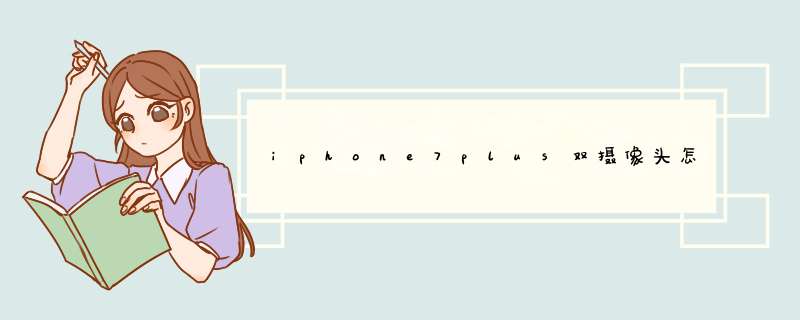
1首先系统必须升级到iOS101以上版本,才可以体验苹果iphone7plus人像背景虚化拍照。
苹果iphone7plus正常拍照与开启人像模式后背景虚化样张对比,如图:
2苹果iphone7plus升级iOS101以上版本后,打开相机,在底部的拍照模式上,就可以切换选择“人像”模式,之后拍照就可以实现背景虚化效果,如下图所示。
3使用“人像”模式拍照后,样张效果有背景虚化效果,带来类似单反相机的体验,下面来背景虚化人像样张,如图。
4根据物理特性,iPhone 7 Plus的长焦镜头为等效焦距56mm,并采用f28光圈,这样一枚镜头,相较28mm的广角端来说,天生就具备一定的背景虚化能力,f28光圈虽然不及那枚广角镜头的f18进光量大,但若是放在单反镜头里面,绝对算是大光圈级别了,所以这样一枚镜头,即便你不开启“人像”功能,也是可以达到比较好的背景虚化的效果,只是拍摄的时候你需要手动变焦到2X状态,并且要刻意让前景和背景分离开来,才能得到背景虚化的照片,也就是说稍微需要一点拍摄技巧。
详细的向别人介绍vivo x9的双摄虚化功能的方法:
打开手机相机,并切换为前置摄像头,我们先来一张没有虚化效果的照片,大家觉得是不是除了有一位漂亮姐姐外,照片并无什么特点呢?
点击界面上方双摄虚化,调整好角度,使手机对焦在人脸上,然后按下虚拟快门,你会发现照片整体提升不止一个level。
当然您也可以点击人身后的鲜花,使手机对焦在背景上,这样人像(前景)就会被虚化,这又是另外一种美感。
vivo X9手机使用人像虚化操作方法:进入相机,点击屏幕上方的“人像”图标即可使用人像虚化功能。
具体操作步骤:
1、待机桌面进入相机
2、点击屏幕上方的“人像”图标
3、即可使用人像虚化功能
使用“人像虚化”拍摄好一张照片,然后进入相册点击照片上的“双摄虚化”字样,再点击照片任意位置可重新对焦,调整好后点击右上角“完成”即可。
vivo x9plus是有双摄虚化功能。
双摄虚化开启的方法:在手机相机-前置摄像头-双摄虚化。
具体操作步骤:
在手机待机桌面上打开相机按钮。
2切换成前置摄像头。
3点击上方双摄虚化。
注:后置摄像头是无法开启双摄虚化。
1、打开手机自带的照相机,默认是打开后置摄像头
2、找到最右下角的切换前后摄像头的按钮
3、打开摄像头后默认没有打来双摄虚化功能
4、找到最上面的双摄虚化按钮,点开如图颜色就是打开状态
5、打开后中间默认有一个光圈,可以上下拖动图中调节光圈值
6、找到合适的景物,点击屏幕上需要聚焦的位置,自动完成拍照
欢迎分享,转载请注明来源:品搜搜测评网

 微信扫一扫
微信扫一扫
 支付宝扫一扫
支付宝扫一扫
